
Wird das neue Samsung Galaxy S8 genauso viel Begeisterung hervorrufen wie frühere Generationen? Wenn es noch zu früh ist, um diese Frage zu beantworten, können wir sehen, dass der riesige 5,8-Zoll-Bildschirm ohne Rand und die großartige Benutzeroberfläche niemanden gleichgültig lassen. Aber mit einem Preis ab 800 Euro ist es eindeutig kein billiges Smartphone. Da wir uns das neue Flaggschiff von Samsung nicht leisten können, bieten wir Ihnen heute an, der Benutzeroberfläche Ihres Android-Handys einen Hauch von Galaxy S8 zu verleihen..
Der S8 Launcher
Nach dem industriellen Fiasko von Note 7 musste Samsung Electronics reagieren. Die Präsentation des neuen Galaxy S8 schien beruhigt. Der koreanische Riese bietet ein Gerät mit einem sehr großen Edge-to-Edge-Panel (Infinity Display) an. Die physischen Tasten sind vollständig von der Frontplatte verschwunden.
Dieser imposante Bildschirm verleiht ihm einen völlig neuen Stil. Und das Erscheinen einer neuen Benutzeroberfläche mit neuen Symbolen verstärkt diesen High-End-Eindruck weiter. Offensichtlich ist es nur ein rein ästhetisches Kriterium..
Aber es muss zugegeben werden, das Ergebnis ist ziemlich hübsch anzusehen. Das Samsung-Overlay entwickelt sich weiter und übernimmt die Codes des minimalistischen Designs. Dies sollte Fans von Material Design ansprechen. Dieses neue Grafikdesign ähnelt den visuellen Standards von Google.
Wie auch immer, niemand kann leugnen, dass die Einführung dieser neuen Symbole dem Startbildschirm des S8 einen Hauch von Modernität verleiht. Diese neue Oberfläche könnte sogar einige Android-Smartphone-Benutzer neidisch machen. Wenn Sie Ihrem Telefon einen S8-Look verleihen möchten, könnte Sie dieses Tutorial interessieren..
Galaxy S8 Icon Pack
 Heute finden wir im Play Store viele Anwendungen, die Symbole anbieten, die vom Stil des S8 inspiriert sind. Dies ist beispielsweise bei Aspire Ux S8 der Fall . Dieses sehr vollständige Paket enthält nicht weniger als 600 Symbole.
Heute finden wir im Play Store viele Anwendungen, die Symbole anbieten, die vom Stil des S8 inspiriert sind. Dies ist beispielsweise bei Aspire Ux S8 der Fall . Dieses sehr vollständige Paket enthält nicht weniger als 600 Symbole.
Es ist mit den meisten Android-Handys kompatibel. Sie müssen lediglich vorher eine Anwendung auf Ihr Gerät herunterladen, um die Benutzeroberfläche des Startbildschirms zu personalisieren . Wenn Sie diese Art von Anwendung nicht haben oder nicht wissen, wie es geht, lade ich Sie ein, unser Tutorial zu lesen: So ändern Sie den Android-Desktop mit Nova Launcher
- Starten Sie den Google Play Store
- Geben Sie das Suchfeld Aspire Ux S8 Icon Pack ein oder klicken Sie auf diesen Link
- Laden Sie die App herunter
- Starten Sie nach der Installation Nova Launcher
- Klicken Sie auf die Schaltfläche Einstellungen
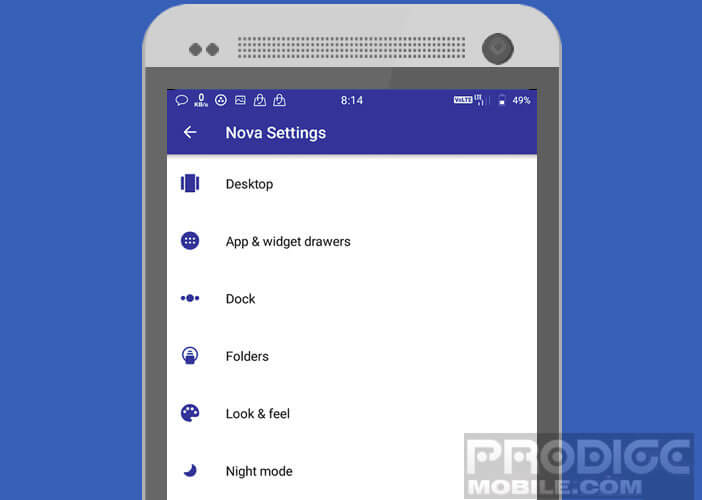
- Wählen Sie dann den Abschnitt Icon Packs
- In der Liste sollte Aspire UX angezeigt werden
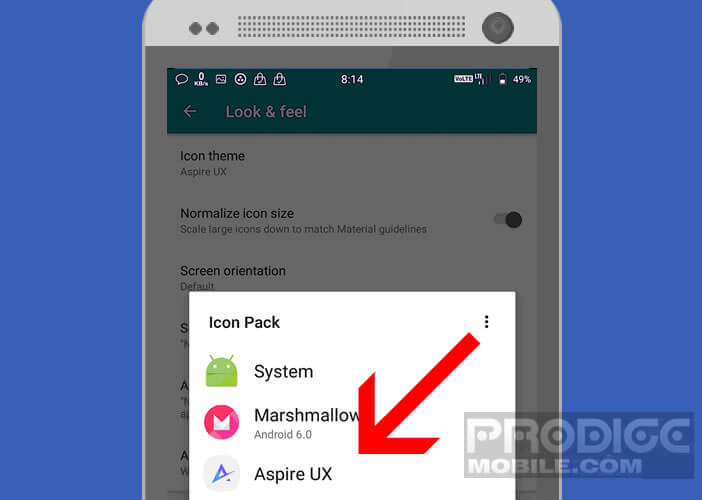
- Klicken Sie auf diese Option
Die Benutzeroberfläche Ihres Smartphones sollte normalerweise der des S8 ähneln. Die neuen Symbole werden auf dem Startbildschirm Ihres Geräts, aber auch in der Anwendungsschublade angezeigt.  Wie Sie sehen können, sieht Ihr Android-Desktop heller aus. Der verfeinerte Stil dieser neuen Symbole ist bei dieser Änderung nicht ohne Grund.
Wie Sie sehen können, sieht Ihr Android-Desktop heller aus. Der verfeinerte Stil dieser neuen Symbole ist bei dieser Änderung nicht ohne Grund.
So passen Sie die Symbole auf dem Startbildschirm individuell an
Sie alle kennen den berühmten Satz: Geschmack und Farben, der nicht argumentiert. Das Rendern bestimmter Symbole bleibt jedoch fraglich. Glücklicherweise bietet Ihnen Nova Launcher die Möglichkeit, die Symbole der Anwendungsverknüpfungen individuell zu ändern .
- Öffnen Sie die Anwendungsschublade
- Halten Sie Ihren Finger auf das Symbol gedrückt, das Sie ändern möchten, bis das Menü mit den Anzeigeoptionen angezeigt wird
- Ziehen Sie dann das Symbol auf die Änderungsoption
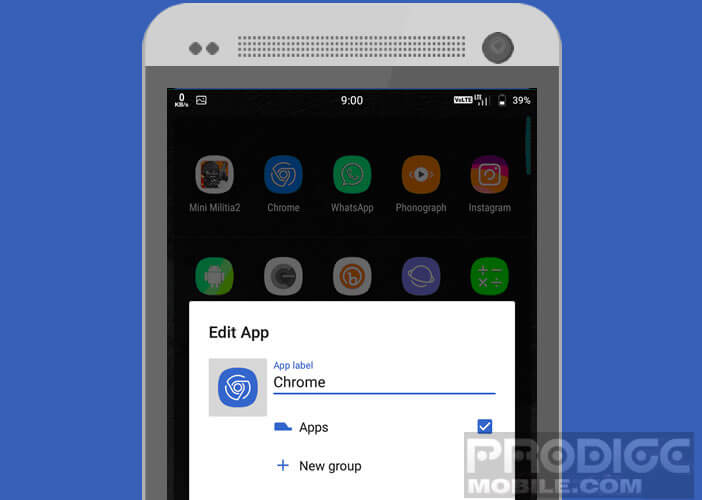
- Wählen Sie dann die Art der Symbole aus, die Sie verwenden möchten (Systemsymbole, Fotogalerie oder Symbolpakete).
- Nova Launcher listet dann alle Symbole auf, die der ausgewählten Option entsprechen (je nach Größe des Pakets und Anzahl der zu ladenden Bilder ist dieser Vorgang möglicherweise mehr oder weniger lang).
- Scrollen Sie durch die verschiedenen Symbole und klicken Sie auf das Symbol, das Sie verwenden möchten

- Klicken Sie im Kontextmenü zum Ändern auf die Schaltfläche Änderungen speichern